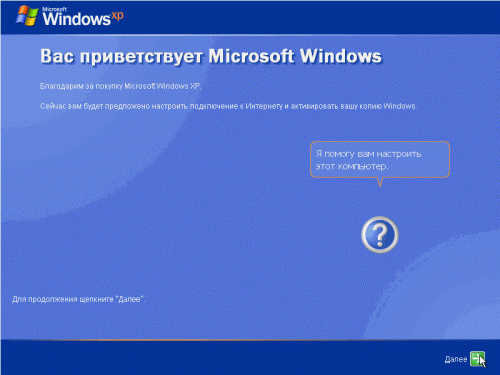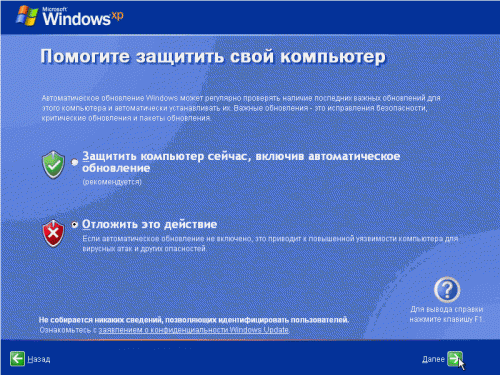Ayrıca bilgisayarda yüklü aygıt sürücülerine (yonga seti, ses kartı, video kartı, web kamerası vb.)
Windows XP kurulum diskini yakma
Windows kurulum diskini yakmak için bir disk görüntüsüne, bir görüntü yazma programına, bir CD yazıcıya ve CD'nin kendisine ihtiyacımız var.
resim Windows diski XP SP3 Profesyonel indirme
Bir iso görüntüsünden yazmayı destekleyen herhangi bir disk yazma programı, örneğin ücretsiz olarak indirilebilen Nero veya DeepBurner çalışacaktır.
Böylece disk görüntüsünü indirdik, DeepBurner programını kurduk. Şimdi bir disk yazma sürecine bir göz atalım.
Sürücünüze boş bir CD-R diski yerleştirin ve DeepBurner'ı başlatın. DeepBurner'ı başlattıktan sonra, oluşturulacak proje türünü seçmenizi ister.
Biz seciyoruz ISO görüntüsünü yazdır ve İleri'ye tıklayın.
Sizi bilmem ama benim proje pencerem sıkıştırılmış olarak açıldı. Bu nedenle, aşağıdaki şekildeki gibi görünmesi için fare ile sağ alt köşeyi kavrayarak veya tam ekrana genişleterek genişletmeniz gerekir.

Proje penceresinde, üç noktalı (Gözat) düğmesine tıklayın ve indirilen iso görüntü dosyasını seçin kurulum diski Windows XP. Bizim durumumuzda, bu dosya ZverCDlego_9.2.3.iso.
Şimdi kayıt hızını seçmeniz ve düğmesine basmanız gerekiyor. ISO'yu yakmak... Diskin daha iyi yanması için hız maksimumdan biraz daha az seçilmelidir. Şimdi diskin yazılmasını beklemek kalıyor. Windows XP SP3 yükleme diskinin yazdırılması tamamlandıktan sonra, sürücü tepsisi kendiliğinden dışarı çıkacaktır. Disk hazır!
Windows XP(dahili sürüm - Windows NT 5.1) - işletim sistemi (OS) Windows ailesi Microsoft Corporation tarafından NT. 25 Ekim 2001'de piyasaya sürüldü ve Windows'un geliştirilmesi 2000 Profesyonel. XP ismi İngilizceden gelmektedir. tecrübe etmek(tecrübe etmek).
öncekinden farklı olarak Windows sistemleri Hem sunucu hem de istemci sürümlerinde gönderilen 2000, Windows XP tamamen istemci bir sistemdir.
Web analitiğine göre, Eylül 2003'ten Temmuz 2011'e kadar Windows XP, dünyada İnternet'e erişmek için en çok kullanılan işletim sistemiydi. Şubat 2013 itibarıyla Windows XP, %19,1'lik payla Windows 7'den sonra ikinci sırada yer aldı. Bu değerin maksimum değeri %76,1 olup Ocak 2007'de ulaşılmıştır.
BIOS aracılığıyla diskten Windows XP nasıl kurulur
Şimdi sürecin kendisini gözden geçirme zamanı. Windows XP'yi bir bilgisayara diskten yükleme.
Her şeyden önce, BIOS'ta disket sürücüden önyüklemeyi yapılandırmanız gerekir. Bunun için gereklidir. Bunun nasıl yapılacağı anakart modelinize göre farklılık gösterebilir. Çoğu durumda, bu menüye düğmesine basılarak erişilebilir. del(bazı anakart modellerinde, tuşuna basmanız gerekir) F2) bilgisayarı açtıktan sonra (başlangıç açılış ekranı sırasında). Emin olmak için bu tuşa birkaç kez basmak daha iyidir.
BIOS menüsü, üreticiye ve sürüme göre farklılık gösterir. İki ana BIOS türü vardır: AMI ve AWARD.
Aşağıda AWARD BIOS'un ekran görüntüleri bulunmaktadır. menüye gitmen gerek Gelişmiş BIOS özellikleri.
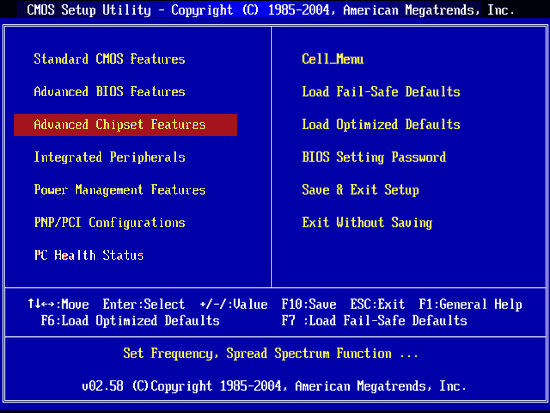
Burada menü öğesinde İlk önyükleme aygıtı Enter'a basın ve seçin CD-ROM
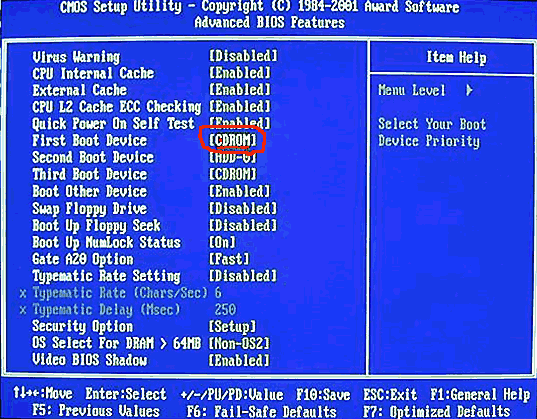
Bundan sonra, öğeyi seçeceğiniz önceki menülere çıkmak için Esc tuşuna basın Kaydet ve Kurulumdan Çık... İşte bu, şimdi bilgisayarınızı başlatan ilk cihaz bir DVD sürücüsü olacak. işlemine gidebilirsin Windows XP'yi diskten yükleme.
Şimdi diskten önyüklemenin nasıl ayarlanacağına bakalım. AMI BIOS'u
Bir sekme seçme Bot, ve içinde menüye gidiyoruz Önyükleme aygıtı önceliği
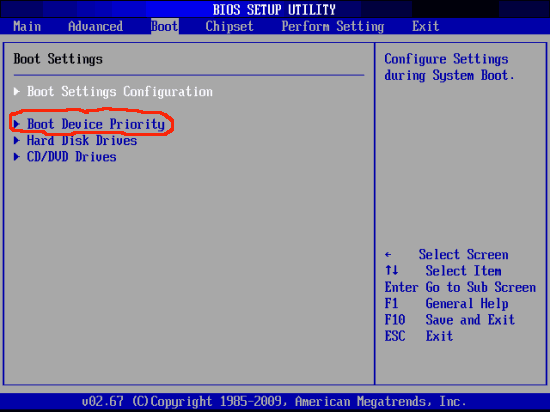
İlk önyükleme aygıtını (1. Önyükleme Aygıtı) CD-ROM veya DVD-ROM'u (sürücü modeliniz) yerleştirdik
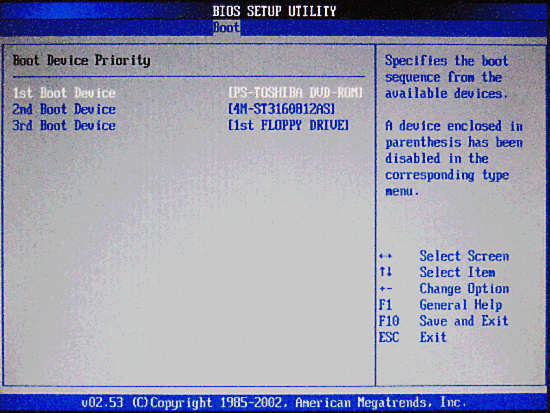
Bazı BIOS sürümlerinde, istenilen öğe üzerinde Enter tuşuna basılarak ve bir cihaz seçildikten sonra ilk cihaz seçilir, diğer cihazlarda F5 ve F6 tuşları veya + ve - tuşları kullanılarak yukarı ve aşağı hareket ettirilir.
Bundan sonra Esc tuşu ile ana menüye çıkmanız ve sekmeye gitmeniz gerekiyor. çıkış... Öğeyi seçin Çık ve Değişiklikleri Kaydet değişiklikleri kaydetmek ve çıkmak için
Şimdi sürecin kendisine bakalım. Windows XP'yi diskten bilgisayara yükleme.
Kurulum diskini sürücüye yerleştirip bilgisayarı yeniden başlatıyoruz. Aşağıdaki disk menüsü görünür.

Bir öğe seçme Kurulum Microsoft Windows XP SP3 manuel mod ve Enter'a basın.
Uyarılmalıdır ki bir bilgisayara Windows XP SP3 yükleme yaklaşık 40 dakika sürer. Bu yüzden lütfen sabırlı olun.
İlk ekranda, kuruluma devam etmek için Enter tuşuna basın.
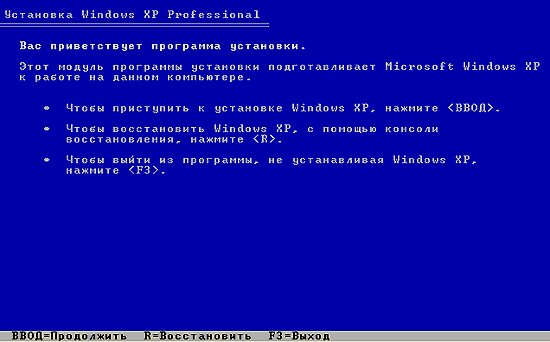
Bir sonraki adımda lisans sözleşmesini okuyun ve F8 tuşuna basın
Şimdi Windows XP'yi kurmak istediğiniz disk bölümünü seçin. Sabit disk yeniyse ve henüz biçimlendirilmemişse, C'ye basarak bir bölüm oluşturmanız gerekir.
Bölümü seçin ve Enter'a basın. Eğer bölüm zaten mevcutsa bu bölümdeki tuşuna basarak kurulumu onaylamanız gerekmektedir. İLE.

Sonraki adımda, yükleyici sizden diski biçimlendirmenizi ister. Bir öğe seçme NTFS sisteminde bölümü biçimlendir (Hızlı) ve Enter'a basın.

Biçimlendirmeyi onaylamak için tuşuna basın. F
Formattan sonra gerekli dosyaların hard diske kopyalanması işlemi başlayacaktır.
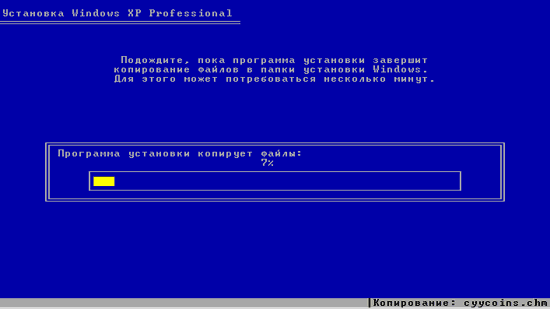
Dosyalar kopyalandığında, bilgisayar yeniden başlatılacaktır.
Bilgisayar önyüklendiğinde, önyüklenebilir CD'den yeniden başlayacaktır. Disk menüsünde, öğeyi seçin
Paketi açma ve kurulum için sürücü paketlerini seçmek için bir pencere açılacaktır. Bunlar, bu derlemede bulunan birçok aygıt için yerleşik sürücülerdir. Windows XP'yi bir Microsoft dağıtım setinden yüklüyorsanız, bu pencere görünmeyecektir.
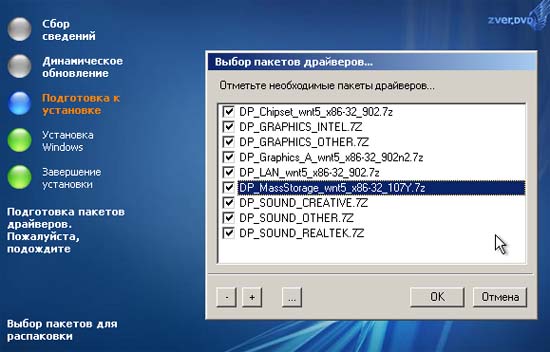
Kutuları işaretleyerek gerekli sürücü paketlerini seçin ve Tamam'a tıklayın. Hangi sürücülerin gerekli olduğunu ve hangilerinin gerekli olmadığını tam olarak bilmiyorsanız, tümünü seçin. Tüm aygıtlar için sürücü diskleriniz varsa ( anakart, video kartı vb.), ardından işletim sistemi yükleme işlemini hızlandırmak için tüm kutuların işaretini kaldırın. Bu durumda, Windows kurulumu tamamlandıktan sonra sürücüleri disklerden manuel olarak kurmanız gerekecektir. Daha fazlasını buradan okuyun: Nasıl kurulur Windows sürücüleri XP.
Tamam'a tıkladıktan sonra sürücü paketlerinin açılması başlayacak ve bittiğinde Windows kurulumu devam edecektir.
Dil ve bölgesel standartları seçmek için bir sonraki pencere görünecektir. Dağıtım kiti Windows XP'nin Rusça sürümüyse, burada hiçbir şeyin değiştirilmesi gerekmez.
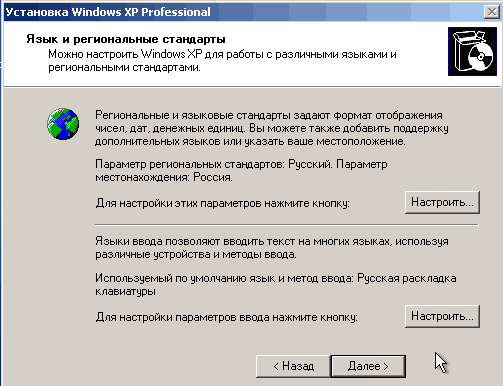
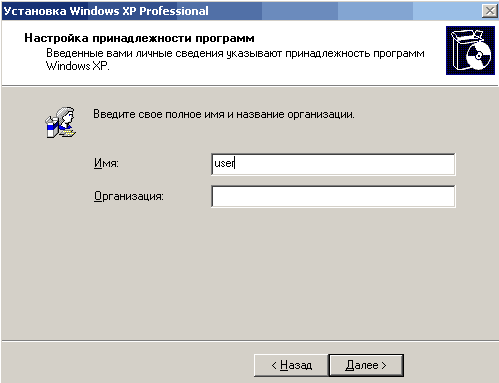
Bir sonraki pencerede, ürün anahtarını girmeli ve düğmesine tıklamalısınız. Daha öte.
Bilgisayar adını ve yönetici şifresini girmeniz gereken bir pencere açılacaktır. Bu pencerede hiçbir şey değiştirilemez. Ardından yönetici şifresi ayarlanmaz.
Saat ve tarih ayarı penceresinde, doğru tarih ve saatin yanı sıra saat dilimi.
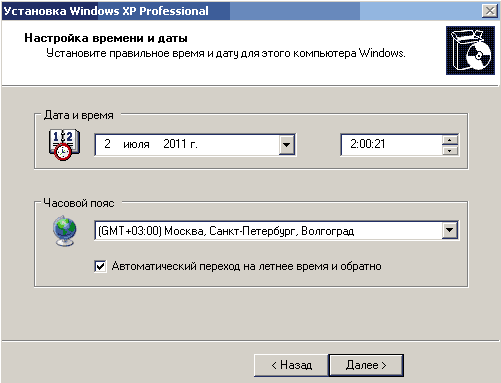
OS ağ parametreleri penceresinde, öğesini seçin. Ortak parametreler ve tıklayın Daha öte.
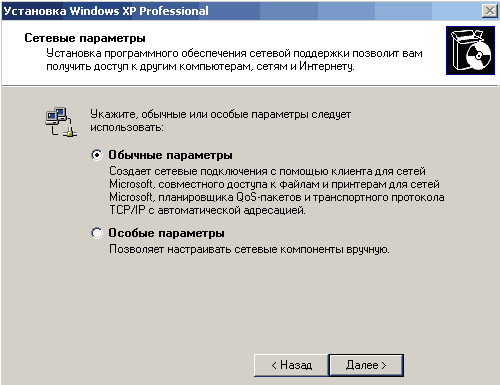
Çalışma grubu penceresinde, bilgisayarın katıldığı çalışma grubunun veya etki alanının adını yazın. Bir ev veya ofis ağınız yoksa, her şeyi değiştirmeden bırakabilir ve Daha öte.
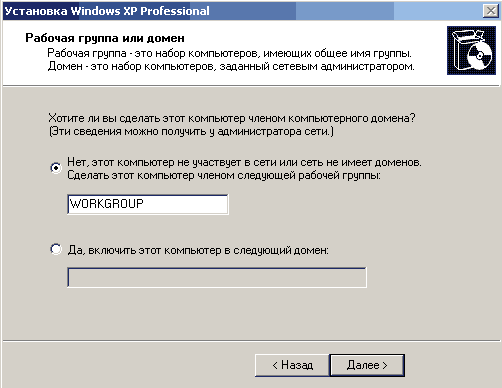
Bundan sonra, Windows kurulumu devam edecek ve ardından bilgisayar otomatik olarak yeniden başlatılacaktır.
BIOS'a giriyoruz ve ilk önyüklemeyi hard disk makalenin başında açıklandığı gibi. Değişiklikleri kaydederek BIOS'tan çıkıyoruz.
Şimdi önce Windows XP bir bilgisayara nasıl tamamen yüklenir son dakikalar kaldı.
Açılışta, sistem ekran çözünürlüğünü otomatik olarak ayarlamayı önerecektir. Tamam'ı tıklayın.
Windows XP karşılama penceresinde, Daha öte.
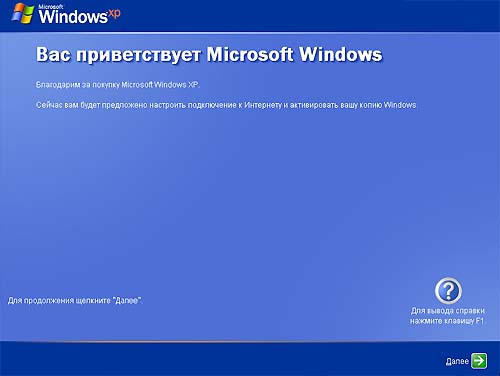
Windows güncelleme modunu seçmenizi isteyen bir pencere açılacaktır.

Biz seciyoruz Bu eylemi ertele devre dışı bırakmak otomatik güncelleme sistem ve düğmesine basın Daha öte.
Bir sonraki pencere sizden İnternet bağlantınızı kurmanızı isteyecektir. İtmek Atlamak.
Öğeyi seçerek kaydolma teklifini reddediyoruz Hayır, başka zaman ve bas Daha öte.

Son pencerede, tıklayın Hazır.
Bu kadar! Şimdi biliyorsun Windows XP kurulum diskinden bilgisayarınıza nasıl kurulur.

Sürücüleri ve programları yüklemek için kalır, ancak bu, bu makalenin kapsamı dışındadır.
herkes zorunda Windows XP'yi ilk kez yükleyin veya yeniden yükleyin. Birçoğu bunu kendi başlarına yapmaktan korkuyor ve kurulumu uzmanlara emanet ediyor, ancak acemi bir kullanıcı bile bu prosedürle kolayca başa çıkabiliyor.
Aslında, herhangi bir Windows sürümü için yükleme işlemi, başlangıçta Microsoft uzmanları tarafından, yeni başlayanların bile üstesinden gelebilecek şekilde geliştirilmiştir. Bu makaleyi okuduktan sonra, bunun nasıl yapıldığını öğrenecek ve Windows'u kurmanın zor olmadığını anlayacaksınız.
* Windows XP'yi yüklemeye hazırlanıyor
İsterseniz Windows XP'yi yeni olmayan bir bilgisayara yükleyin veya yeniden yükleyin - şuradan aktarın: sistem bölümü(Genellikle C) sabit sürücünün diğer bölümlerine kaydetmek istediğiniz tüm dosyalar. Bu, programlar için geçerli değildir, yine de yeniden yüklenmeleri gerekir.
Sürücüleri olan disklere sahip olmanız önerilir:
- anakart
- ekran kartları
- Diğer cihazlar
 Temel olarak, Windows'un kurulum sırasında kullandığı kendi sürücü kitaplığı vardır, ancak ihtiyacınız olan her şeyin bulunacağının garantisi yoktur. Her ne kadar eksik sürücüyü İnternet'te her zaman bulabilseniz de. Zaten yeniden yüklerseniz çalışma sistemi, yüklü sürücülerin bir yedeğini alın ve sistem bölümü dışında herhangi bir bölüme kaydedin.
Temel olarak, Windows'un kurulum sırasında kullandığı kendi sürücü kitaplığı vardır, ancak ihtiyacınız olan her şeyin bulunacağının garantisi yoktur. Her ne kadar eksik sürücüyü İnternet'te her zaman bulabilseniz de. Zaten yeniden yüklerseniz çalışma sistemi, yüklü sürücülerin bir yedeğini alın ve sistem bölümü dışında herhangi bir bölüme kaydedin.
Double Driver ve benzeri programlar bu konuda size yardımcı olacaktır. Sürecin bir açıklamasını bulmak ve programı Google üzerinden indirmek çok kolaydır.
Tabii ki, işletim sisteminin kendisine ait bir diskiniz olmalıdır. Kurulum diskinin görüntüsünü internetten indirdiyseniz, diske yazın.
* Windows XP'yi yükleyin
Windows XP diski sürücüye yükleyin (disket sürücüsü). Şimdi BIOS'u bu diskten önyükleme yapacak şekilde ayarlamamız gerekiyor.
Bunu yapmak için bilgisayarı yeniden başlatıyoruz ve önyüklemenin en başında BIOS'a girene kadar DEL tuşuna (dizüstü bilgisayarlar için F2 tuşu) tekrar tekrar basmaya başlıyoruz. Ardından, indirmenin önceliğini ayarlamaktan sorumlu sekmeyi bulmamız gerekecek.
V farklı versiyonlar BIOS bu sekmenin farklı adları olabilir. En yaygın seçeneklerden biri aşağıdaki gibidir: Üstte "Önyükleme" sekmesini bulun (klavyedeki oklarla hareket ettirin) ona gidin (Enter'a basın) ve okları veya +/- tuşlarını en üst konuma ayarlayın - "CD / DVD Sürücüleri" (şimdi "Sabit Disk Sürücüleri"). Daha fazla ayrıntı için makalenin sonundaki videoya bakın.
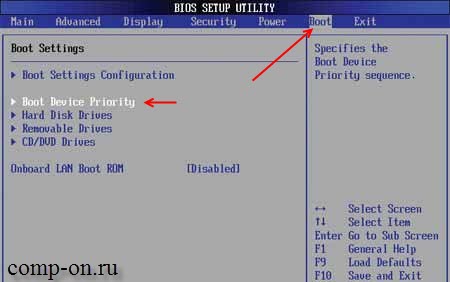
Başka bir BIOS seçeneği: "Gelişmiş Bios Özellikleri" sekmesini bulun ve ona gidin (Enter)
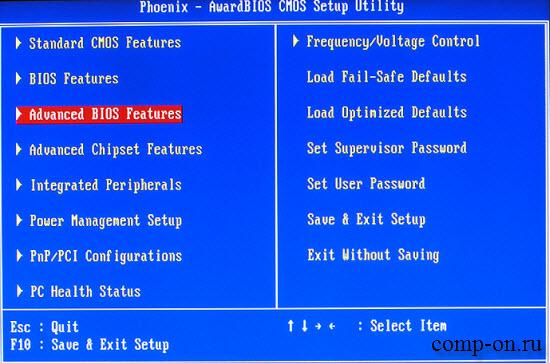
Ardından, sisteme ilk etapta ne yüklenmesi gerektiğini gösteren bir parametre ile ilgileniyoruz. Varsayılan olarak, bu satırda "Sabit Disk" (veya HDD - HDD). Tekrar oklarla seçin, Enter'a basın, beliren listeden "CDROM"u seçin (sisteme önyükleme için CD sürücüsünü kullanmasını söyleyin), "Enter"a basın, F10'a (değişiklikleri kaydet) ve tekrar "Enter"a basın.
Kayıtsız BIOS sürümleri sekmelerin ve parametrelerin adları biraz farklı olabilir (örneğin, CDROM yerine DVD vb. olabilir), ancak eylemlerin anlamı artık sizin için açıktır ve her zaman anlayabilirsiniz. Sistemi yeniden yüklemeden önce gözden geçirmek için önceden BIOS'a girebilir ve daha sonra hiçbir şey aramamanız için gerekli tüm parametreleri bulabilirsiniz.

Son "Enter" tuşuna bastıktan sonra sistem yeniden başlatılır ve daha önce sürücüye taktığımız Windows XP diskinden önyüklemeye başlar. Bu, aşağıdaki ekranla kanıtlanacaktır:
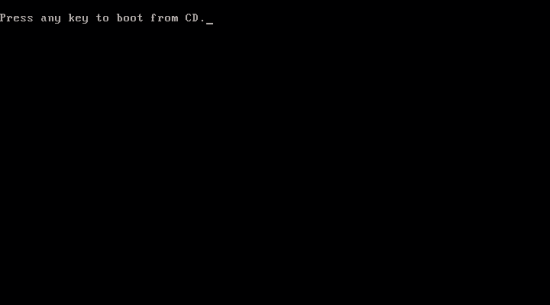
Herhangi bir tuşa, boşluk çubuğuna bile basıyoruz ve kurulum başlıyor.
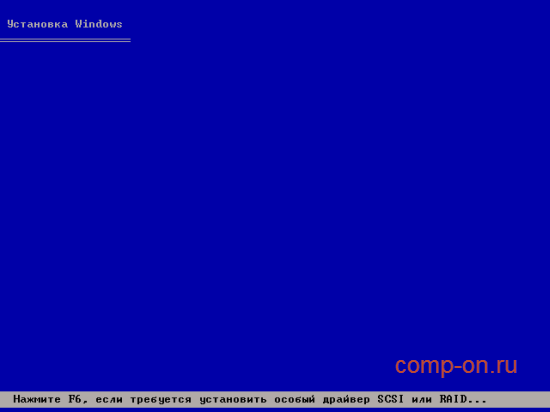
Windows XP Kurulumu başlar. Bize üç eylemden biri seçeneği sunuluyor ve bunlara karşılık gelen tuşlar gösteriliyor. Windows XP kurmak istediğimiz için sırasıyla "Enter" a basıyoruz.

Genellikle kimsenin okumadığı bir lisans sözleşmesi görünür. Devam etmek için "F8" tuşuna basın (bu arada, eylemler için kullanabileceğiniz tüm tuşlar, önünüzde ve en altta gördüğünüz ipuçlarında görüntülenir).
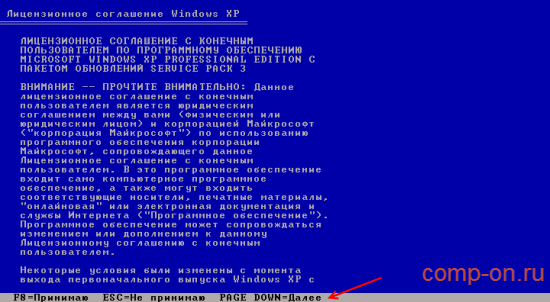
Bir sonraki adımda, işletim sisteminin kurulacağı bir sabit disk bölümü seçmemiz isteniyor. Genellikle bu bölüm C'dir. Klavyedeki oklarla seçin ve "Enter" tuşuna basın.
Windows XP yüklüyorsanızüzerinde yeni bilgisayar, sabit diskiniz henüz bölümlere ayrılmamıştır ve bunları oluşturma zamanı gelmiştir. İpuçlarında yazıldığı gibi, bir bölüm oluşturmak için klavyede "C" ye basmanız ve gelecekteki bölümün boyutunu megabayt olarak seçmeniz gerekir.
Diyelim ki sistem bölümü için 50 GB ayırmak istiyorsanız - bu 51200 megabayt. Bölüm oluşturuldu. Tekrar "C"ye basın ve bir sonraki bölümü oluşturun. En azından, sabit diski iki bölüme ayırmak yeterlidir: işletim sistemi ve programlar için 50 GB kapasiteli C bölümü ve diğer her şey için bir bölüm daha (kalan tüm boş alan için).
Ancak, ihtiyacınız olduğu kadar çok bölüm kesiyoruz. Bölümleri oluşturduktan sonra, Windows XP'yi kuracağımızı seçin ve "Enter" tuşuna basın.

Bir sonraki pencerede bu bölümü biçimlendirmemiz isteniyor. Tam olarak aşağıdaki resimde gösterilen seçeneği seçiyoruz ve başka bir seçenek yok. "Enter" a basıyoruz.
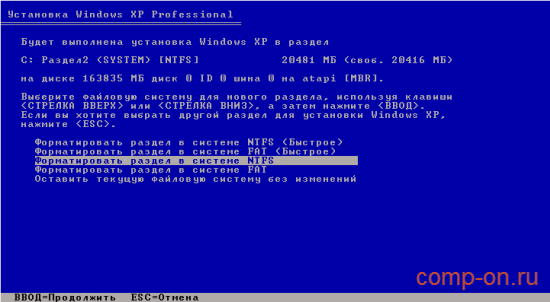
Büyük olasılıkla, hiçbir sürücüye ihtiyaç duyulmaz, çünkü Web'den yapılan derlemelerde genellikle her şey zaten dahil edilmiştir. Bundan sonra, yeniden başlatırken yeniden BIOS'a girmeyi ve ilk önyükleme aygıtını CDROM'dan SABİT DİSK (HDD) olarak değiştirmeyi unutmayın.
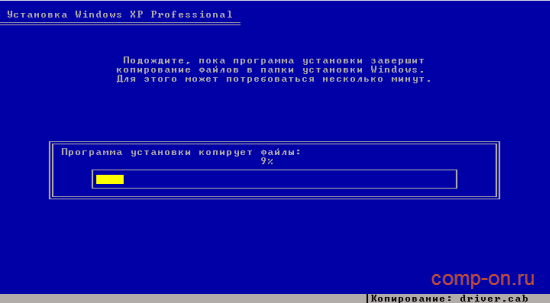
Kurulum yapanlara lisanslı sürüm veya montaj olmadan otomatik kurulum ve aktivasyon için birkaç adımdan daha geçmeniz gerekiyor. Birincisi bölgesel ayarlar. Burada ülkeniz için dili ve bölgesel standartları yapılandırabilirsiniz. Varsayılan "Rusça"dır. "İleri" ye basıyoruz.
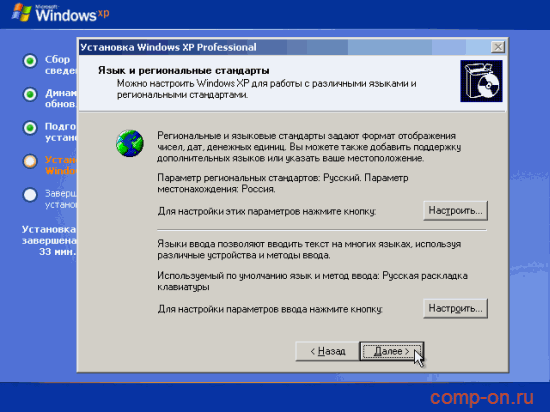
Ardından, adı ve kuruluşu girmek için bir pencere olacak, herhangi birini girebilirsiniz, önemli değil. Bir sonraki pencerede anahtarı girmeniz gerekecek Windows etkinleştirme XP. Lisans varsa - işletim sisteminden kutuya bakın. İster internetten alın ister başka yerde bulun. Anahtarı girin - "İleri".
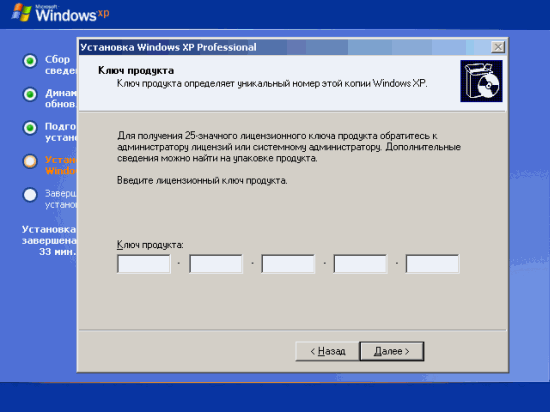
Sonra bilgisayar adını (herhangi biri) ve şifreyi (hatırla) giriyoruz. Ardından, kendimiz için saat ve tarihi ayarlıyoruz. Ağ parametrelerinin yapılandırıldığı bir pencere belirirse - sadece "İleri"ye tıklayın. Bu kadar. Windows yüklü. BIOS'taki ilk önyükleme aygıtını yeniden başlatmayı ve HDD'ye değiştirmeyi unutmayın.
Yeni kurulmuş bir kurulum başlattıktan sonra işletim sistemi aygıt yöneticisine gidin: "Bilgisayarım" - "Sistem bilgilerini görüntüle" - "Donanım" - "Aygıt Yöneticisi".
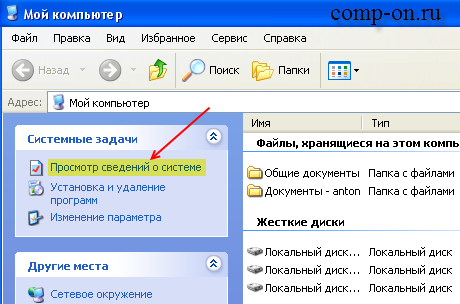
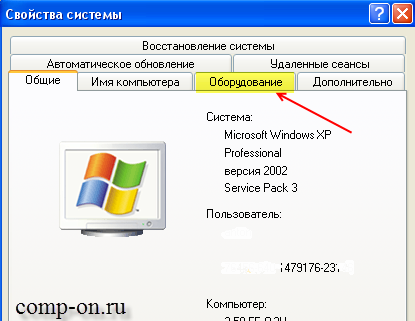
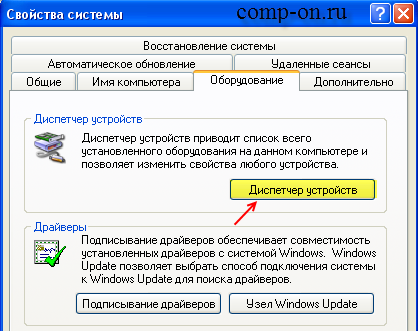
Sarı soru işaretli cihazlara sürücüsüz olarak bakıyoruz. Sürücüleri onlara yükleyin. Otomatik olarak çalışmıyorsa, İnternet'teki sürücüleri ada veya cihaz koduna göre arar ve manuel olarak güncelleriz.

Herhangi bir cihaza çift tıklayarak, onunla ilgili tüm bilgileri içeren bir pencere alırız. Sürücü sekmesinde, ilgili bilgiler yüklü sürücü, "Ayrıntılar" sekmesinde cihaz kodunu öğrenebilirsiniz.

Bu konuda Windows XP kurulumu tamamlanmıştır. İşletim sistemini ve her şeyi kurduktan sonra gerekli yazılım Acronis programı ile sistem bölümünün bir kopyasını oluşturacaksınız, her zaman elinizin altında, herhangi bir zamanda dağıtabileceğiniz, hatasız ve diğer her şey olmadan yeni çalışan bir işletim sisteminin bir görüntüsü olacak.
Windows XP kurulum videosu
Windows XP'yi yüklemek kolaydır! Bu yazıda, yeni başlayanlar için işletim sisteminin nasıl kurulacağına dair adım adım talimatlar veriyoruz.
Her adım için bir örnek, Windows XP işletim sistemini diskten yükleme işleminde hızlı bir şekilde ustalaşmanıza yardımcı olacaktır.
Windows XP nedir?
Windows XP Bir işletim sistemi (OS) üretildi mi Microsoft 2001 yılı sonunda yayınlandı. Windows XP geliştirilmiş olarak adlandırılabilir Windows sürümü 2000 Profesyonel. XP'den sonra Vista (2007) ve Windows 7 (2009 sonu) geldi.
2011'in başında, Windows XP dünyadaki ve Rusya'daki en popüler işletim sistemidir.
Windows XP, SP (Service Pack) 1,2,3,4 olarak adlandırılan 3 resmi eklentiye sahiptir. Programın temel sürümünü tamamladılar ve geliştirdiler.
XP işletim sistemi ile en uyumlu farklı programlar ve yardımcı programlar.
Neden Windows XP'yi yüklemelisiniz?
Neden Windows'u hiç yükleyeyim? Bunu yapmak ne zaman gereklidir?
Tipik olarak, Windows XP iki nedenden dolayı kurulur:
1. İşletim sistemi kurulu olmayan bir bilgisayar satın aldınız.
Böyle bir bilgisayarda çalışamazsınız, çünkü gözümüze tanıdık gelen klasörleri, resimleri ve dosyaları bulamazsınız, sadece yanıp sönen bir imleç ve tabii ki BIOS.
2. Mevcut işletim sisteminden memnun değilsiniz.
- Kurtulmak için temiz bir sistem kurmak istiyorsunuz sistem hataları, herhangi bir çöp, virüs, çöp şeklinde artıklar, tamamen kaldırılmamış, programlar.
- Eşsiz özellikleri nedeniyle Windows XP'yi diğer tüm işletim sistemlerine tercih ediyorsunuz.
Windows XP'yi nasıl kurarım?
Windows XP birkaç şekilde kurulabilir: bir disketten, bir CD / DVD diskinden, bir USB flash sürücüden. Diskten işletim sisteminin klasik kurulumuna bakacağız.
Windows XP'yi yüklemek kolaydır! Bizim adım adım talimat bu konuda size yardımcı olacaktır.
1. Hazırlık.
Hazırlamak: çoklu önyükleme diski Windows XP ile donanımınız için bir dizi sürücü.
2. Kurulum işlemi birkaç aşamada gerçekleşir:
Birinci aşama: BIOS
BIOS temeldir yazılım fırlatma önyükleme bilgisayar.
BIOS'a nasıl girilir: bilgisayarı açarken DEL düğmesine basın (bazen özellikle dizüstü bilgisayarlarda F2, F10 veya F12 tuşlarına basın)
BIOS kurulumu:önyüklemeyi CD-ROM'dan yüklemelisiniz. BIOS dili İngilizce'dir.
Gelişmiş Kurulum bölümünü bulun, ardından CD-ROM'dan İlk Önyükleme Aygıtı(sağda, cihazların konumunu değiştirmek için hangi düğmelerle ipuçları görüntülenir)
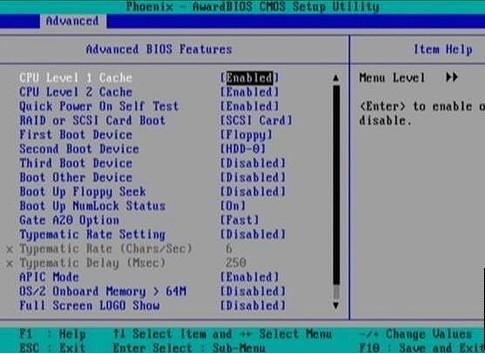
Değişiklikleri BIOS'a kaydetme: F10 düğmesine basın, Y (Evet) öğesini seçin. Bilgisayar yeniden başlatılacak, ancak değiştirilen ayarlarla.
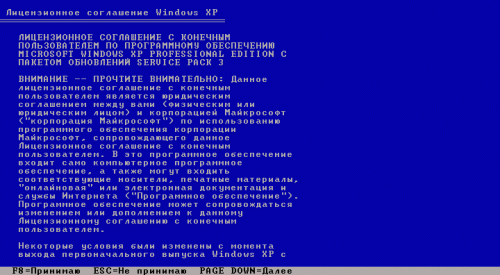
Kabul etmek ve kuruluma devam etmek için F8 tuşuna basın lisanslı Windows deneyim
Windows'u yüklemek istediğiniz bölümü seçin.

Yeni bir bölüm oluşturmak için C tuşunu kullanın ve istediğiniz boyutu ayarlayın (XP için en uygun boyut en az 15 GB'dir.)
Vurgulanan bölümü silmek için D tuşunu kullanın.
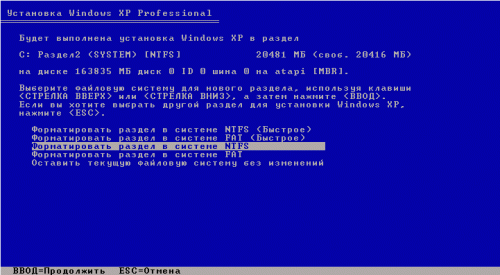
Üretmek hızlı biçimlendirme F tuşuna basarak kararınızı onaylayın, NTFS'ye biçimlendirmek sizi sabit sürücünüzün bölümündeki tüm kayıtlardan kurtaracaktır.
Uyarı! biçimlendirme, diskinizdeki TÜM verileri siler.
Dikkatli olun ve ihtiyacınız olan belgeleri önceden kaydedin.
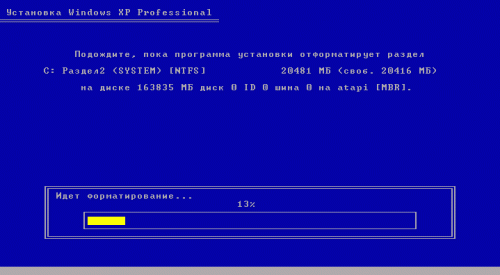

Sonrasında sert biçimlendirme disk ve dosya kopyalama, sistem bileşenleri paketinden çıkarılır ve kurulur. Yükleme işlemi sırasında bilgisayar birkaç kez yeniden başlatılacaktır.
33. dakikada ifşa oldun dil ve bölgesel standartlar, bir ad ve kuruluş adı atayın (herhangi bir) 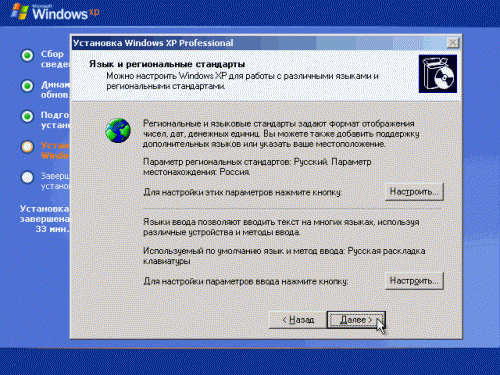
çıkartmadan büyük/küçük harfe duyarsız olarak giriyoruz
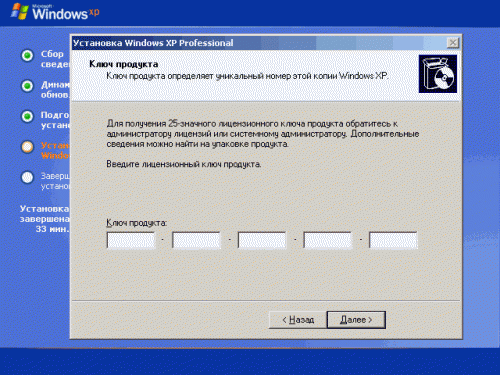
Üçüncü aşama: Windows XP kurulumunun tamamlanması.
Şimdi yapılandıralım çalışma Grubu ve etki alanı. 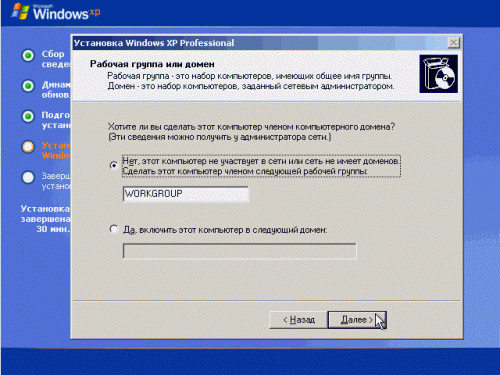
Windows XP'yi Yapılandırma